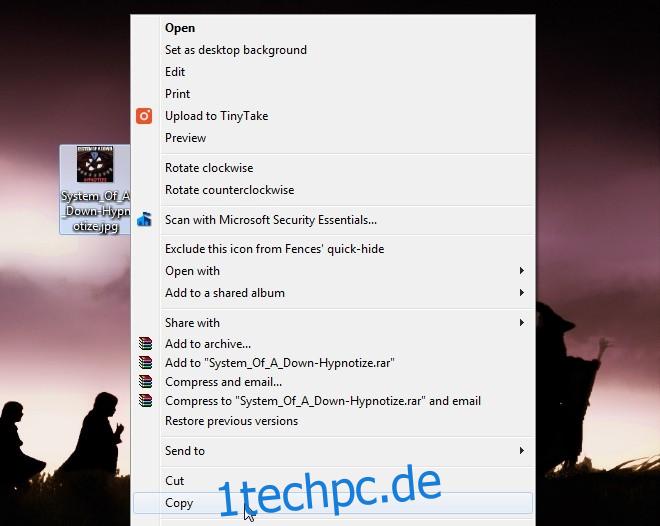Die Verwaltung einer Musikbibliothek erfordert Zeit und Mühe. Wenn Sie nicht mit der Denkweise beginnen, die Dinge organisiert zu halten, werden Sie später irgendwann aufräumen müssen. Die Bereinigung kann zeitaufwändig sein, wenn Sie die ID3-Tags aktualisieren müssen, oder einfach wie das Auffinden von Albumcovern und das Hinzufügen zu Ihren Musikdateien. Wenn Sie den Windows Media Player oder die Musik-App (Windows 8 und 10) verwenden, können Sie einer Musikdatei wie folgt Albumcover hinzufügen und ihre ID3-Informationen aktualisieren, ohne zusätzliche Apps zu benötigen.
Albumcover hinzufügen
Das erste, was Sie tun möchten, ist, Albumcover für Ihre Musik zu finden, und um die Dinge zu organisieren, möchten Sie vielleicht alles in demselben Ordner speichern. Alle Titel, die Windows Media Player als aus demselben Album erkennt, werden automatisch mit der neuen Grafik aktualisiert, sobald Sie sie hinzugefügt haben. Diese Zuordnung unterliegt der Verfügbarkeit der Informationen in den Track-Dateien.
Klicken Sie mit der rechten Maustaste auf das Albumcover-Bild und wählen Sie „Kopieren“ aus dem Kontextmenü.
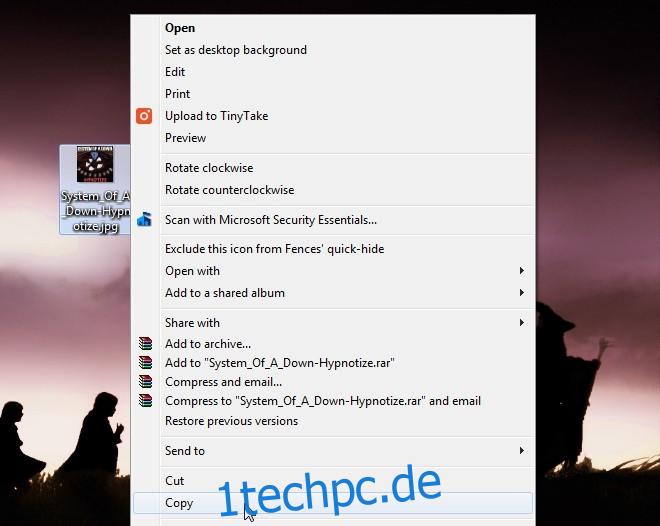
Öffnen Sie als Nächstes den Windows Media Player und gehen Sie zur Registerkarte Alben. Suchen Sie nach dem Album, dem Sie das Albumcover hinzufügen möchten, und klicken Sie mit der rechten Maustaste darauf. Im Kontextmenü sehen Sie die Option ‚Albumbilder einfügen‘. Wählen Sie es aus, um dem Titel Albumcover hinzuzufügen.
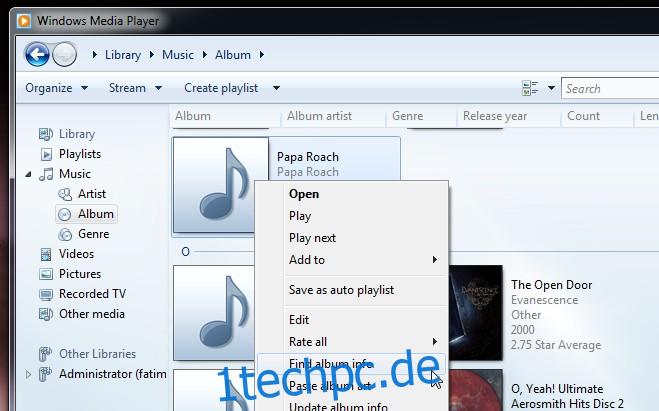
Hinzufügen von ID3-Tags
Das Hinzufügen von ID3-Tags ist in Windows 8 und 10 viel einfacher als in Windows 7, aber es ist immer noch machbar. Der Vorgang wird durch die Qualität der bereits in der Musikdatei vorhandenen Informationen vereinfacht oder erschwert.
Wechseln Sie in Windows Media Player zur Registerkarte Album und wählen Sie das Album aus, dem Sie ID3-Tags hinzufügen möchten. Sie haben wahrscheinlich mehrere Songs, die mit einem Album verbunden sind. Denken Sie daran, dass die Tracks dazu mit dem richtigen Album verknüpft sein müssen. Wenn bei mehreren Tracks die Informationen fehlen, werden sie wahrscheinlich zu einem ‚Unknown‘-Album gebündelt.
Klicken Sie mit der rechten Maustaste auf das Album und klicken Sie auf „Albuminformationen suchen“. Windows Media Player sucht online nach dem Album und versucht, das Erscheinungsjahr, die Titelnummern der jeweiligen Songs usw. zu ermitteln. Wählen Sie das richtige Ergebnis aus und klicken Sie auf Weiter.
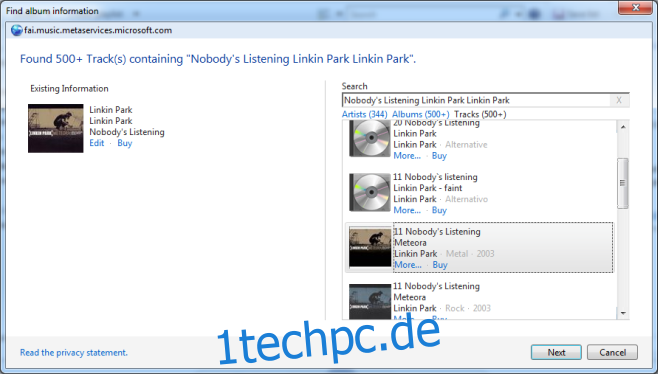
Wenn nichts zu 100 % richtig ist, wählen Sie das nächstgelegene Ergebnis aus und bearbeiten Sie es, indem Sie auf die Schaltfläche „Bearbeiten“ klicken.

Windows 8 & 10 Musik-App
Die Arbeit mit der Musik-App ist viel einfacher, wenn es um das Bearbeiten/Hinzufügen von ID3-Tags geht. Öffnen Sie die App und klicken Sie auf die Schaltfläche Mehr. Wählen Sie „Albuminfo suchen“.
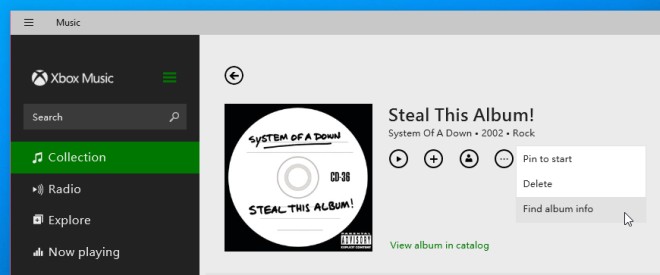
Wie bei der Windows Media Player-App erhalten Sie eine Liste möglicher Übereinstimmungen für das Album und die damit verbundenen Lieder. Wählen Sie das richtige oder fast richtige aus und bearbeiten Sie es bei Bedarf.
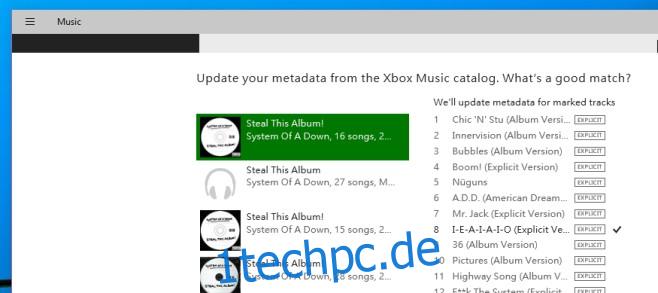
Bei beiden Apps macht sich die Änderung sofort bemerkbar. Es wird nicht immer in der Miniaturansicht der Tracks angezeigt, wenn Sie es im Windows Explorer anzeigen, und es wird möglicherweise nicht in anderen Mediaplayern angezeigt und Sie müssen sie möglicherweise erneut hinzufügen oder zuordnen (ja, das ist mühsam). .
Bonus: Wenn Sie mit einem Track begonnen haben, der keine oder die meisten ID3-Informationen enthält und Sie nur ein wenig bearbeiten möchten, öffnen Sie ihn im Windows Explorer. Wählen Sie die Spur aus und im unteren Menüband können Sie die Tags bearbeiten.
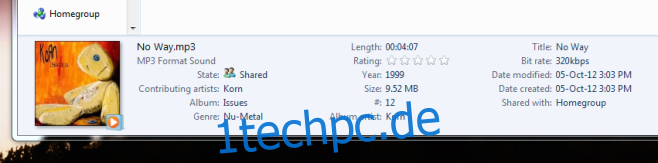
Es gibt Apps, die dies möglicherweise besser handhaben oder die Tags für Sie suchen und korrekt identifizieren können. Wenn Sie jedoch bei den Standard-Apps bleiben und Ihre Albumcover und ID3-Tags auf einfachste Weise bearbeiten möchten, Dies ist der richtige Weg.